手机进入路由器的web管理界面的方法有:连接Wi-Fi、打开浏览器输入IP地址、输入用户名和密码。 其中,连接Wi-Fi是第一步,也是最重要的一步,确保手机与路由器处于同一网络环境中。接下来,我们详细讲解每一步的操作方法和注意事项。
一、连接Wi-Fi
首先,确保你的手机已经连接到路由器的Wi-Fi网络。这是因为,只有在同一个局域网内,你才能访问路由器的管理界面。以下是具体操作步骤:
打开手机的设置。
选择“Wi-Fi”选项。
找到并连接到你的路由器网络。如果需要输入密码,请确保正确输入。
确保连接成功后,才能进行下一步操作。如果连接不上,可能是密码错误或者路由器设置有问题,需要进行检查和修正。
二、打开浏览器输入IP地址
接下来,打开手机上的浏览器(如Chrome、Safari等),在地址栏中输入路由器的IP地址。通常,路由器的默认IP地址是192.168.1.1或192.168.0.1。具体的IP地址可以在路由器背面的标签上找到,或参考路由器的说明书。
打开手机的浏览器。
在地址栏中输入路由器的IP地址(如192.168.1.1)。
按“前往”或“Enter”键。
如果输入的IP地址正确,你会看到一个登录页面,要求你输入用户名和密码。
三、输入用户名和密码
在登录页面,输入路由器的管理员用户名和密码。默认的用户名和密码通常是“admin/admin”或“admin/1234”。具体的登录信息可以在路由器背面的标签上找到,或参考路由器的说明书。
在登录页面,输入用户名(通常是“admin”)。
输入密码(通常是“admin”或“1234”)。
点击“登录”或“提交”。
如果用户名和密码正确,你将进入路由器的web管理界面。在这里,你可以进行各种设置,如修改Wi-Fi密码、查看连接设备、设置网络安全等。
四、常见问题与解决方法
在使用过程中,你可能会遇到一些问题。以下是一些常见问题及其解决方法:
1、无法连接到Wi-Fi
如果手机无法连接到Wi-Fi,请检查以下几点:
确认路由器是否正常工作,电源是否连接。
确认输入的Wi-Fi密码是否正确。
尝试重启路由器和手机。
如果问题仍然存在,可能需要重置路由器或联系网络服务提供商。
2、无法访问路由器管理界面
如果在浏览器中输入IP地址后,无法访问路由器管理界面,请检查以下几点:
确认手机已连接到路由器的Wi-Fi网络。
确认输入的IP地址是否正确。
尝试使用其他浏览器或设备访问。
如果问题仍然存在,可能需要重置路由器或联系路由器制造商的技术支持。
五、使用PingCode和Worktile管理项目
如果你在管理网络设置或者其他项目时需要一个高效的项目管理系统,可以考虑使用研发项目管理系统PingCode和通用项目协作软件Worktile。这两个系统都提供了强大的功能,可以帮助你更好地管理项目和团队。
1、PingCode
PingCode是一个专为研发团队设计的项目管理系统。它提供了全面的功能,如任务管理、需求管理、缺陷跟踪、版本控制等。通过PingCode,你可以更好地协调团队工作,提高工作效率。
2、Worktile
Worktile是一个通用的项目协作软件,适用于各种类型的团队和项目。它提供了任务管理、日程安排、文件共享、沟通协作等功能。通过Worktile,你可以轻松管理团队任务和进度,提高团队协作效率。
六、总结
通过上述步骤,你可以轻松地使用手机进入路由器的web管理界面。首先,确保连接到Wi-Fi网络;其次,打开浏览器输入路由器的IP地址;然后,输入用户名和密码登录。如果遇到问题,可以参考常见问题的解决方法。此外,在项目管理方面,可以使用PingCode和Worktile来提高工作效率。
总之,理解和掌握这些基本操作,不仅能帮助你更好地管理家庭网络,还能提高你的技术水平和工作效率。
相关问答FAQs:
1. 如何进入手机上的路由器web管理界面?
在手机上打开浏览器,输入路由器的IP地址,然后点击“进入”按钮即可进入路由器的web管理界面。
如果不知道路由器的IP地址,可以在手机上下载一个网络扫描工具,通过扫描局域网中的设备来获取路由器的IP地址。
2. 我的手机无法访问路由器的web管理界面怎么办?
首先,确保手机和路由器连接在同一个局域网中,可以尝试重新连接一下Wi-Fi。
如果仍然无法访问,可能是路由器的web管理功能被关闭了,可以尝试通过电脑连接路由器来进行管理。
如果仍然无法解决问题,建议重置路由器到出厂设置,并重新设置路由器的web管理功能。
3. 我忘记了手机连接的路由器的密码,如何进入web管理界面?
如果忘记了路由器的密码,可以尝试在路由器背面找到重置按钮,并按住重置按钮约10秒钟,直到路由器指示灯闪烁。
重置完成后,路由器的设置将恢复到出厂设置,包括用户名和密码。
在重置后,可以使用默认的用户名和密码登录路由器的web管理界面,然后修改密码以提高安全性。
文章包含AI辅助创作,作者:Edit1,如若转载,请注明出处:https://docs.pingcode.com/baike/3134004